Az Amazon által kifejlesztett népszerű hangalapú asszisztens világszerte sok háztartás nélkülözhetetlen részévé vált. Azonban bármennyire is hasznos Alexa, frusztráló lehet, ha nem reagál vagy nem úgy működik, ahogy elvárható.
Számos oka lehet annak, hogy Alexa nem válaszol, például rossz Wi-Fi-kapcsolat, elavult Alexa-alkalmazás vagy hardverprobléma. Ezt a problémát a hálózati beállítások ellenőrzésével, firmware-frissítéssel vagy a készülék alaphelyzetbe állításával oldhatja meg.
Ebben a blogbejegyzésben átfogó útmutatót adunk arról, hogy mi a teendő, ha az Alexa nem reagál. A bejegyzés végére jobban megérti majd a hibaelhárítás és a hibajavítás módját, így továbbra is élvezheti az Alexa hangalapú asszisztensének előnyeit.
Gyakori okok, amiért Alexa nem válaszolhat
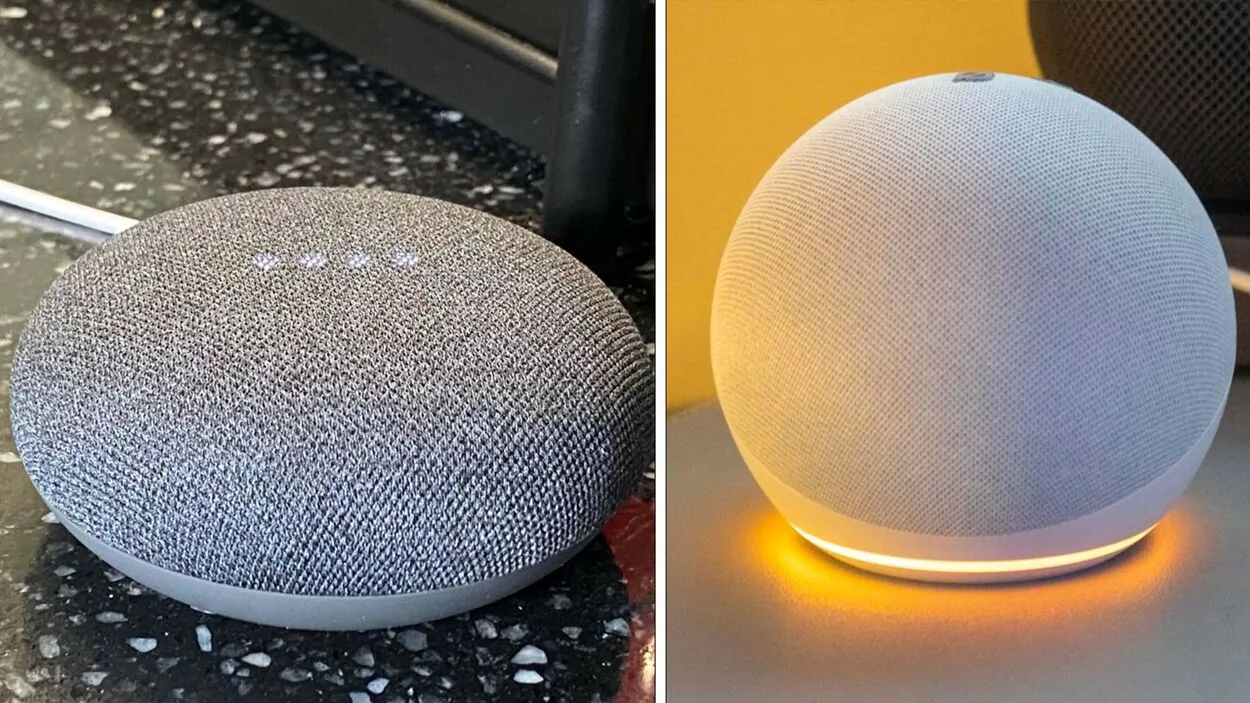
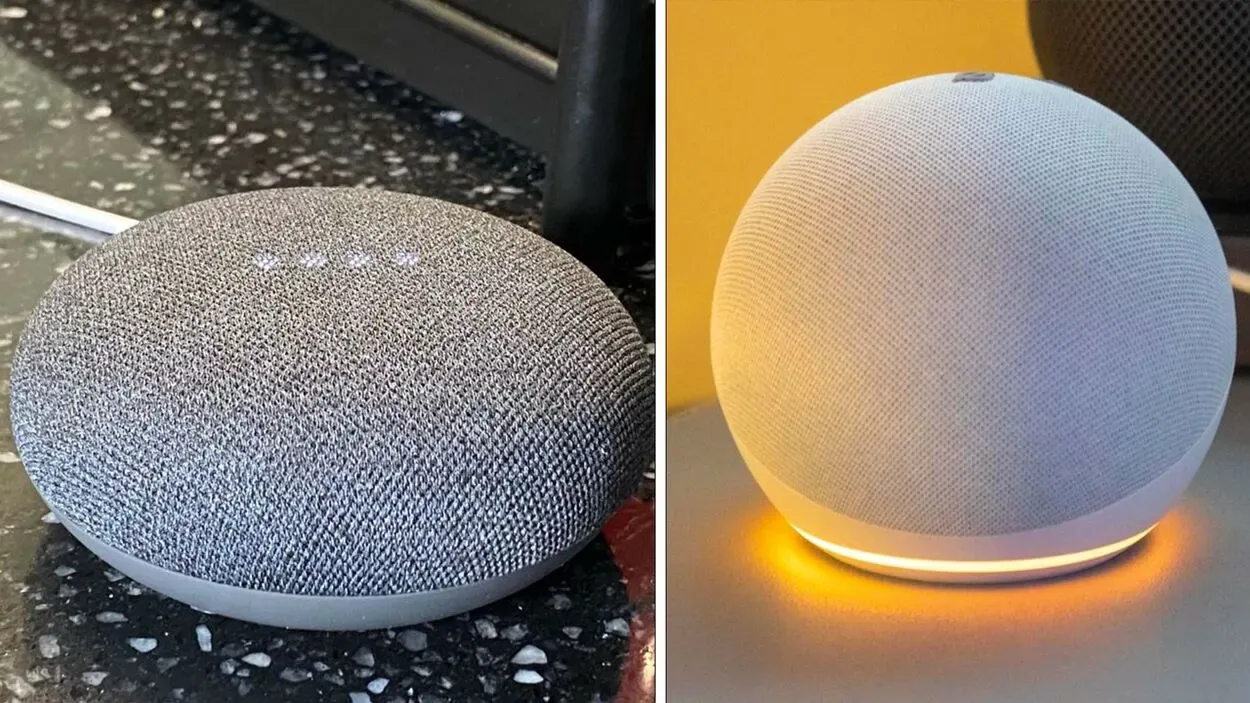
Előfordulhat, hogy az Alexa rossz internetkapcsolat miatt nem válaszol.
Számos oka lehet annak, hogy Alexa nem válaszol, amikor hangutasításokat ad ki. A legnépszerűbb magyarázatok közé tartoznak:
- Rossz Wi-Fi-kapcsolat: Az Alexának stabil Wi-Fi-kapcsolatra van szüksége a megfelelő működéshez. Ha a Wi-Fi-kapcsolat lassú vagy gyenge, Alexa nehezen reagálhat a parancsokra.
- Elavult Alexa alkalmazás: Az Alexa megfelelő működéséhez az Alexa alkalmazás legújabb verziójára van szükség. Ha elavult alkalmazással rendelkezik, előfordulhat, hogy az Alexa nem reagál.
- Az eszköz helye: Az Alexa eszközének helye is befolyásolhatja, hogy az képes-e reagálni a parancsokra. Ha a készülék túl messze van Öntől, vagy zajos területen található, előfordulhat, hogy nehezen veszi fel a hangparancsait.
- Nem csatlakoztatott eszköz: Az Alexa készülékek működéséhez áramra van szükség. Ha a készülék nincs bedugva, vagy alacsony az akkumulátora, előfordulhat, hogy nem reagál a parancsokra. Győződjön meg róla, hogy az eszköze megfelelően csatlakoztatva van.
- Műszaki problémák: Néha előfordulhat, hogy az Alexa olyan műszaki problémákba ütközik, amelyek miatt nem válaszol. Ezeket a problémákat szoftverhibák, szerverleállás vagy hardverproblémák okozhatják. Ilyen esetekben előfordulhat, hogy vissza kell állítania a készülékét, vagy az ügyfélszolgálathoz kell fordulnia segítségért.
Hibaelhárítási lépések az Alexa javításához
| Lépés | Leírás |
| 1 | Ellenőrizze az áramforrást, és kapcsolja be a készüléket. |
| 2 | Győződjön meg arról, hogy a Wi-Fi hálózat megfelelően működik. |
| 3 | Ellenőrizze, hogy a készülék csatlakozik-e a Wi-Fi hálózathoz. |
| 4 | Vigye közelebb a készülékét a routerhez. |
| 5 | Ellenőrizze, hogy nincsenek-e a Wi-Fi jelet blokkoló akadályok. |
| 6 | Állítsa vissza a routert és/vagy az Alexa eszközt. |
| 7 | Győződjön meg róla, hogy Alexa készüléke a legújabb szoftververzióra van frissítve. |
| 8 | Távolítson el minden olyan készséget vagy funkciót, amely a problémát okozhatja. |
| 9 | Állítsa vissza az Alexa készülékét a gyári beállításokra. |
Ha problémái vannak azzal, hogy az Alexa nem reagál, ne aggódjon. Számos hibaelhárítási eljárás követésével megoldhatja a problémát. Az alábbiakban részletesen felsoroljuk a teendőket:
- Ellenőrizze a Wi-Fi-kapcsolatot: Mint korábban említettük, a rossz Wi-Fi-kapcsolat problémákat okozhat az Alexával. Ellenőrizze a Wi-Fi-kapcsolatot az Alexa alkalmazásban, és válassza a „Beállítások” > „Eszközbeállítások” > „Echo & Alexa” > „A készülék” > „Wi-Fi hálózat” menüpontot. Biztosítson erős Wi-Fi kapcsolatot a készülékéhez.
- Indítsa újra az Alexa készülékét: Néha az Alexa készülék egyszerű újraindítása is megoldhatja a problémát. Húzza ki a készüléket az áramforrásból, várjon néhány másodpercet, majd csatlakoztassa vissza.
- Frissítse Alexa-alkalmazását: Ha elavult Alexa-alkalmazása van, előfordulhat, hogy az Alexa nem reagál. Az alkalmazás frissítéséhez lépjen be az alkalmazásboltba, és keressen rá az „Amazon Alexa” kifejezésre. Telepítse az elérhető frissítéseket.
- Állítsa vissza az Alexa készülékét: Ha a készülék újraindítása nem működik, lehet, hogy vissza kell állítania azt. A készülék alaphelyzetbe állításához nyomja meg és tartsa lenyomva 20 másodpercig a készülék „Művelet” gombját. Miután a fénygyűrű narancssárgára, majd kékre vált, engedje el a gombot. Ezután a készülék beállítási módba lép, és újra beállíthatja azt.
- Ellenőrizze a készülék helyét és áramforrását: Győződjön meg róla, hogy Alexa készüléke csendes helyen van, és elég közel van Önhöz. Ellenőrizze azt is, hogy a készülék be van-e dugva, és megfelelően töltődik-e.
- Ellenőrizze a kompatibilitást: Ha Alexa készülékét egy másik eszközhöz próbálja csatlakoztatni, győződjön meg arról, hogy azok kompatibilisek egymással.
- Üzenet az ügyfélszolgálatnak: Lehet, hogy kapcsolatba kell lépnie az ügyfélszolgálattal, ha a fent említett intézkedések egyike sem működik. Az Amazon ügyfélszolgálatával telefonon, e-mailben vagy chaten keresztül veheti fel a kapcsolatot segítségért.
Ha követi ezeket a hibaelhárítási lépéseket, akkor képes lesz arra, hogy megoldja a legtöbb olyan problémát, amikor az Alexa nem válaszol. Ha még mindig problémái vannak, ne habozzon kapcsolatba lépni az ügyfélszolgálattal segítségért.
Haladó hibaelhárítási lépések tartós problémák esetén


Ha követte az összes előző hibaelhárítási lépést, és még mindig problémái vannak azzal, hogy az Alexa nem reagál, ne aggódjon. Íme néhány haladó hibaelhárítási lépés, amellyel megoldhatja a tartós problémákat:
- Ellenőrizze a hálózati beállításokat: Ha a hálózati beállítások nincsenek megfelelően konfigurálva, az problémákat okozhat az Alexával. Ellenőrizze a hálózati beállításokat az útválasztó adminisztrációs oldalára lépve, és győződjön meg arról, hogy a hálózati beállítások megfelelően vannak-e konfigurálva. Megpróbálhatja az útválasztó alapértelmezett beállításainak visszaállítását is.
- Ellenőrizze a firmware-frissítéseket: Néha az elavult firmware okozhat problémákat az Alexával. Ellenőrizze, hogy van-e firmware-frissítés az Alexa eszközén, és szükség esetén frissítse azt. A firmware-frissítéseket az Alexa alkalmazásban a „Beállítások” > „Eszközbeállítások” > „Echo & Alexa” > „Az Ön készüléke” > „Rólunk” menüpont kiválasztásával ellenőrizheti.
- Ellenőrizze, hogy nincs-e konfliktus más eszközökkel: Néha előfordulhat, hogy a hálózathoz csatlakoztatott más eszközök konfliktust okozhatnak az Alexával. Próbáljon meg más eszközöket leválasztani a hálózatról, hátha ez segít.
- Ellenőrizze az interferáló jeleket: Más vezeték nélküli eszközökből származó interferáló jelek problémákat okozhatnak az Alexával. Ellenőrizze, hogy vannak-e otthonában más vezeték nélküli eszközök, például bébimonitorok vagy vezeték nélküli telefonok, és távolítsa el őket az Alexa készüléktől.
- Állítsa vissza a hálózati beállításokat: Ha minden más nem segít, megpróbálhatja visszaállítani a hálózati beállításokat. A hálózati beállítások visszaállításához nyomja meg és tartsa lenyomva 20 másodpercig a „Mikrofon ki” és a „Hangerő le” gombokat a készülékén. Miután a fénygyűrű narancssárgára, majd kékre vált, engedje el a gombokat. Ezután a készülék beállítási módba lép, és újra beállíthatja azt.
Gyakori hibák és üzenetek és jelentésük
Ha problémái vannak azzal, hogy az Alexa nem válaszol, hibaüzenetekkel is találkozhat. Íme néhány gyakori hiba és üzenet, amelyekkel találkozhat, és hogy mit jelentenek:
- „Sajnálom, most nem tudlak megérteni”: Ez a hibaüzenet általában azt jelenti, hogy Alexa nem érti a hangparancsait. Próbáljon meg hangosabban beszélni, vagy menjen közelebb a készülékhez.
- „Sajnálom, gond van az internethez való csatlakozással”: Ez a hibaüzenet általában azt jelenti, hogy probléma van a Wi-Fi-kapcsolattal. Ellenőrizze a Wi-Fi-kapcsolatot, és próbálja meg újra.
- „Sajnálom, a készülék offline”: Ez a hibaüzenet általában azt jelenti, hogy az Alexa készülék nem csatlakozik az internethez. A Wi-Fi-kapcsolat ellenőrzése után próbálja meg újra.
- „Sajnálom, valami elromlott”: Ez a hibaüzenet általában azt jelenti, hogy probléma van az Alexa szolgáltatással. Várjon néhány percet, és próbálja meg újra.
- „Sajnálom, nem értettem a kérdést”: Ez a hibaüzenet általában azt jelenti, hogy az Alexa nem értette meg a hangutasítást. Próbálja meg újrafogalmazni a kérdést vagy a parancsot.
- „Sajnálom, ezt nem tudom lejátszani”: Ez a hibaüzenet általában azt jelenti, hogy az Alexa nem tudja lejátszani a kért tartalmat. Győződjön meg róla, hogy a tartalom elérhető az Alexán, és próbálja meg újra.
- „Sajnálom, az eszköze nincs regisztrálva”: Ez a hibaüzenet általában azt jelenti, hogy az Alexa eszköze nincs regisztrálva az Amazon fiókjához. Győződjön meg róla, hogy az eszköze regisztrálva van, és próbálja meg újra.
Ha megérti, hogy mit jelentenek ezek a hibaüzenetek, akkor elháríthatja a hibát, és gyorsan orvosolhatja a problémát. Ha továbbra is problémái vannak, próbálja meg a korábban említett hibaelhárítási lépéseket, vagy forduljon az ügyfélszolgálathoz segítségért.
Kapcsolatfelvétel az ügyfélszolgálattal segítségért


Ha az összes hibaelhárítási lépést kipróbálta, és még mindig problémái vannak azzal, hogy az Alexa nem válaszol, itt az ideje, hogy kapcsolatba lépjen az ügyfélszolgálattal segítségért. Az alábbi lépésekkel léphet kapcsolatba az Amazon ügyfélszolgálatával:
- Menjen az Amazon weboldalára, és kattintson az oldal tetején található „Súgó” gombra. Ez az Amazon ügyfélszolgálati oldalára vezet.
- Válassza ki Alexa készülékét az ügyféltámogatási oldalon található lehetőségek listájából.
- Válassza ki a felmerülő problémát az ügyféltámogatási oldalon található lehetőségek listájából. Ha nem találja a problémáját, válassza az „Egyéb” lehetőséget.
- A probléma kiválasztása után több lehetőség is megjelenik az ügyfélszolgálattal való kapcsolatfelvételre. Választhat, hogy e-mailben, telefonon vagy chaten keresztül lépjen kapcsolatba az Amazonnal.
- Miután kapcsolatba lépett az ügyfélszolgálattal, magyarázza el részletesen a problémáját. Ügyeljen arra, hogy a kapott hibaüzeneteket és a hibaelhárítás érdekében már megtett lépéseket is megemlítse.
- Az ügyfélszolgálat végigvezeti Önt a hibaelhárítási lépéseken, és megoldást kínál a problémájára. Kövesse figyelmesen az utasításaikat.
Ha kapcsolatba lép az ügyfélszolgálattal, megkaphatja a szükséges segítséget az Alexa nem válaszol problémáinak megoldásához. Ne feledje, hogy legyen türelmes, és adjon meg minél több részletet, hogy az ügyfélszolgálat munkatársa gyorsan diagnosztizálhassa a problémát.
GYIK
Mit tegyek, ha Alexa egyáltalán nem válaszol?
Ha az Alexa egyáltalán nem válaszol, győződjön meg róla, hogy csatlakoztatva van egy áramforráshoz és be van kapcsolva.
Ha még mindig nem válaszol, próbálja meg visszaállítani a készüléket.
Miért nem reagál Alexa a hangparancsaimra?
Több oka is lehet annak, hogy Alexa nem reagál a hangparancsaira, például:
- Gyenge Wi-Fi kapcsolat
- Háttérzaj
- Hibás beállítások a beállításokban
Mit tegyek, ha Alexa folyamatosan megszakítja a kapcsolatot a Wi-Fi hálózatommal?
Ha az Alexa folyamatosan megszakítja a kapcsolatot a Wi-Fi hálózatáról, győződjön meg arról, hogy a Wi-Fi hálózat megfelelően működik, és ellenőrizze, hogy nincsenek-e a jelet blokkoló akadályok.
Megpróbálhatja a router és/vagy az Alexa eszköz alaphelyzetbe állítását is.
Kaphatok visszatérítést, ha az Alexa készülékem nem működik megfelelően?
Ha Alexa készüléke nem működik megfelelően, és az összes hibaelhárítási lépést kipróbálta, jogosult lehet visszatérítésre vagy cserére.
Segítségért forduljon az Amazon ügyfélszolgálatához.
Következtetés
- Az Alexa egy hasznos eszköz, amely segíthet megkönnyíteni az életünket, de frusztráló lehet, ha nem reagál vagy nem működik megfelelően. Ha problémái vannak azzal, hogy az Alexa nem reagál, ne adja fel.
- Számos oka lehet annak, hogy Alexa nem reagál, például rossz Wi-Fi kapcsolat, elavult Alexa alkalmazás vagy hardverprobléma.
- Ezeket a problémákat a hálózati beállítások ellenőrzésével, firmware-frissítéssel vagy a készülék alaphelyzetbe állításával oldhatja meg.
- Ha minden más nem sikerül, forduljon az ügyfélszolgálathoz segítségért. Ne feledje, hogy legyen türelmes, és adjon meg minél több részletet, hogy az ügyfélszolgálat munkatársa gyorsan diagnosztizálhassa a problémát.
- Összefoglalva, az Alexa nagyszerű eszköz lehet otthonában vagy irodájában, de mint minden technológia, ez is tapasztalhat problémákat.
Kapcsolódó cikkek
- Meddig tart az Oculus Quest akkumulátora?[Tudja meg]
- Nem töltődik az AirPods tok? Hogyan kell javítani?
- Oculus Quest 2 Pairing Code Not Showing Up- Reasons & Javítások
Ne utáld – Automatizáld
Kattintson ide a cikk Vizuális történet verziójának megtekintéséhez.






